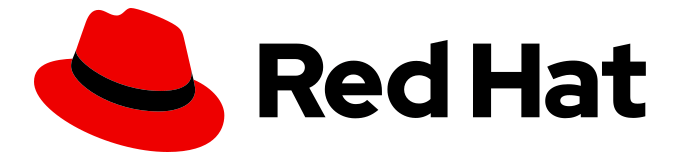Editing audio/video con Kdenlive
Siamo in estate e facciamo foto e video ricordo dei nostri viaggi e vacanze e al ritorno a casa tutto questo materiale sarebbe utile organizzarlo per poterne godere anche un domani come un bellissimo ricordo da riviere. Se poi si ha la passione dell’Editing audio/video con Kdenlive possiamo fare ottimi lavori.
Kdenlive supporta Linux, Mac, Windows e FreeBSD, il che incoraggia la collaborazione tra i creatori di contenuti. Se sei un utente Linux, vai al gestore dei pacchetti della tua distribuzione per installare Kdenlive.
Puoi scaricarlo anche da FlatHub o da Snapcraft.
Per questo articolo è stata utilizzata la versione 23.04.2 di Kdenlive.
Configura Kdenlive
Iniziamo con l’interfaccia utente di Kdenlive e concentriamoci su 3 sezioni: contenitore del progetto, monitor e sequenza temporale.
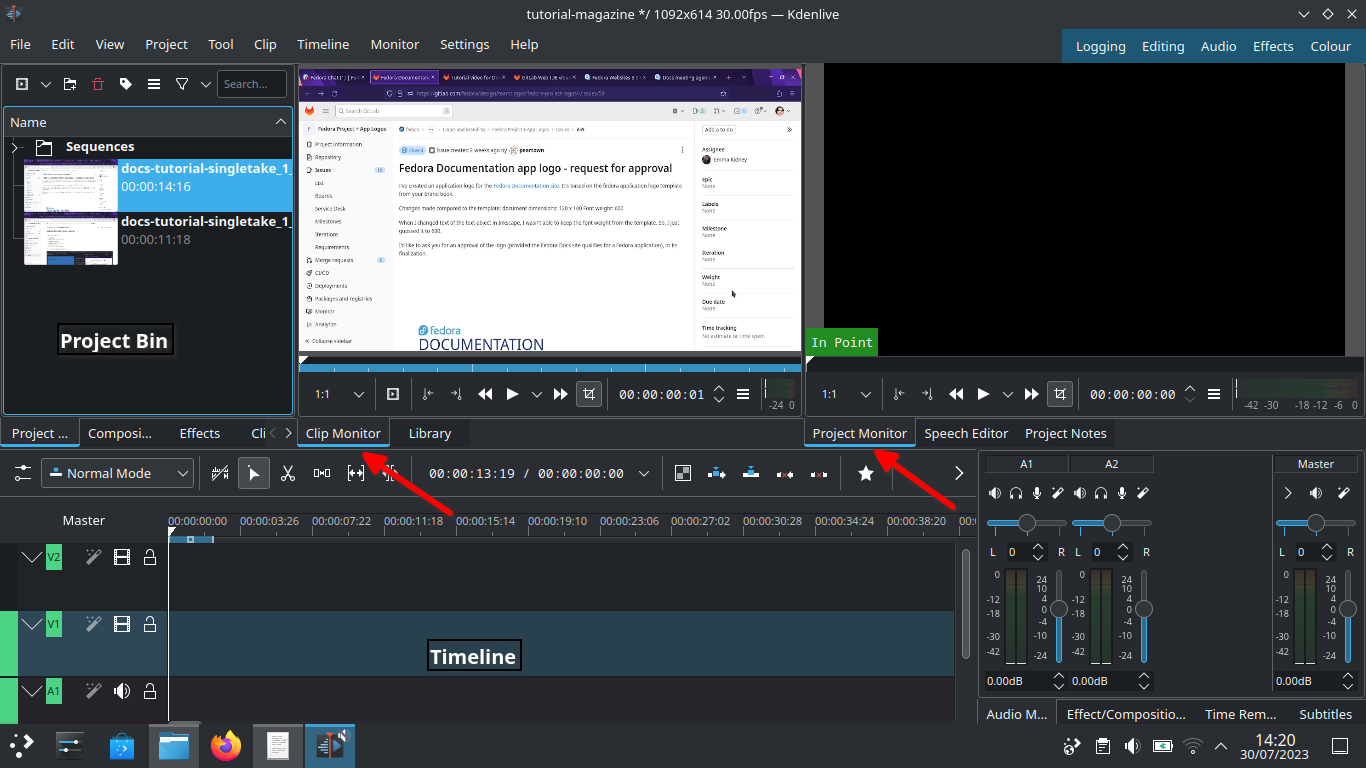
Area del progetto
Carica i clip video nell’Area dei Progetti in alto a sinistra. Il riquadro dei progetti elenca tutti i clip associati al tuo progetto. Puoi trascinare e rilasciare i clip del progetto nel riquadro o caricarli da menu.
Monitor
Clip Monitor sulla finestra di sinistra mostra la clip non modificata che è attualmente selezionata in Project Bin.
Qui è un luogo in cui guardare il filmato modificato.
Sequenza temporale
La Timeline è un luogo per tutte le clip selezionate che modifichi. Trascina e rilascia le clip direttamente sulla Timeline dall’area di caricamento delle clip (il Project Bin della foto)
Processi di modifica
Taglia e cuci
Il cursore della Timeline indica la posizione delle clip su cui stai lavorando e di cui stai visualizzando l’anteprima nel monitor.
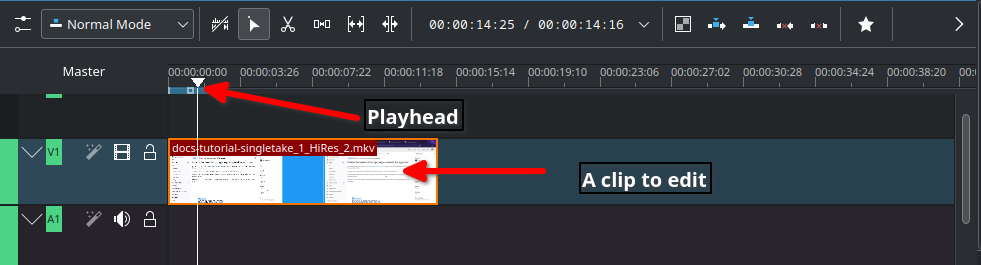
Il montaggio iniziale comporta l’editing scena per scena fino a quando non sei pronto a ricucire le tracce in un pezzo completo.
Tagliare quando;
– È stata registrata una parte noiosa o ripetitiva.
– Transizione di clip quando una scena inizia e finisce
– Assicurati continuità, lascia che scorra!
Le clip sono composte da video e audio e vengono chiamate tracce video e traccie audio. Nella Timeline, le tracce video (V2, V1) vengono messe in cascata verso l’alto mentre le tracce audio (A1, A2) vengono messe in cascata verso il basso per impostazione predefinita.
Scorri la traccia video e ritagliata e unisci i fotogrammi che desideri conservare. Elimina i fotogrammi tagliati quando sei sicuro di non averne bisogno.
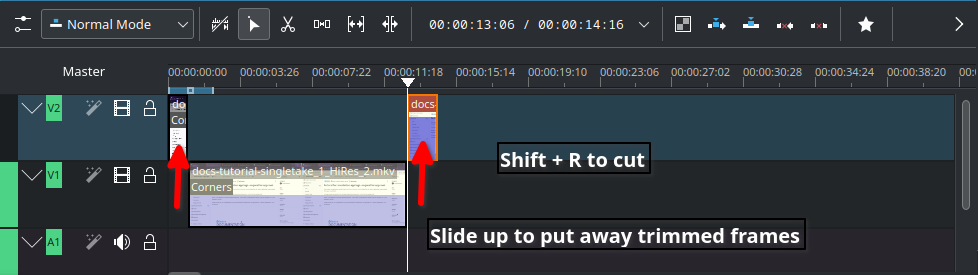
La cronologia funziona come il tagliere dello chef e richiede tempo affinché i nuovi utenti acquisiscano familiarità con essa. Leggi la documentazione originale anche initaliano su questo link e scopri tutte le scorciatoie da tastiera e tante altre informazioni utili per un editing preciso e veloce.
Effetti di testo con Titoli
I Titoli sono elementi di testo che puoi sovrapporre alla Timeline. Per creare Titoli, fai clic con il pulsante destro del mouse sulla Project Bin e apri la finestra Titoli come mostrato di seguito. Seleziona “Crea titolo” per salvarlo. Trascina e rilascia il titolo sulla traccia video 2 nella Timeline. Controllare questo collegamento per ulteriori informazioni.
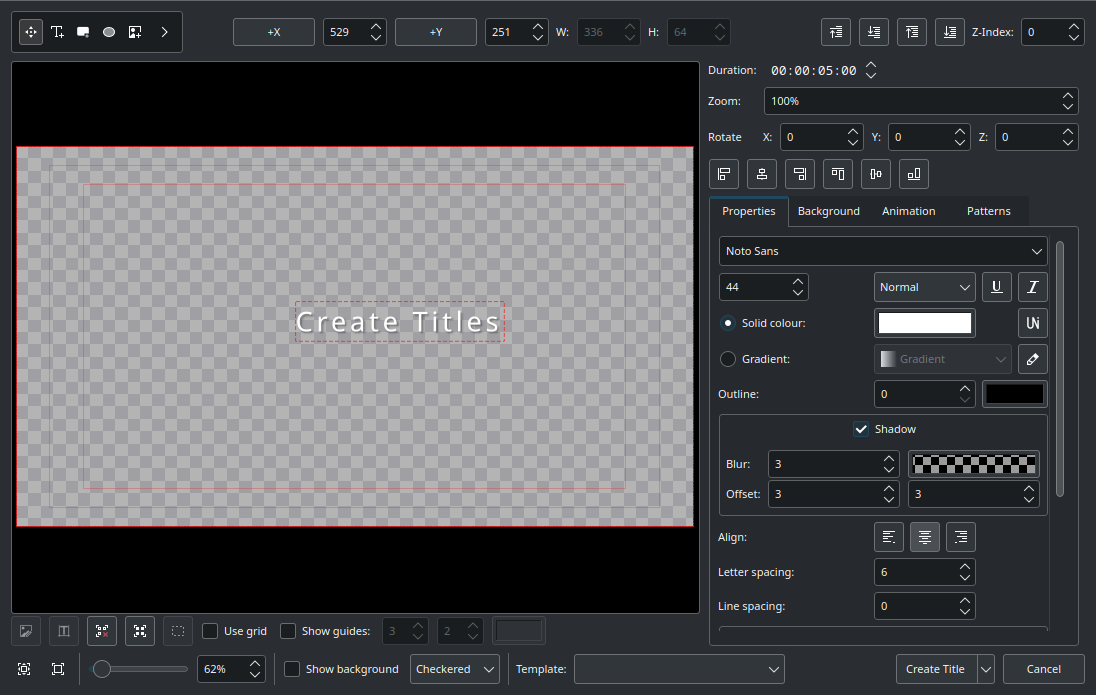
Effetti sonori
La musica potrebbe ravvivare il tuo video e dargli un tono adeguato a ciò che viene visto.
Vai nell’angolo in alto a sinistra dei Progetti e seleziona la freccia per elencare le opzioni. Hai la possibilità di usare risorse online libere per i tuoi Progetti. Seleziona “Risorse online”. In alto a destra, menu a discesa “Servizio”, scegli “Freesound”. Selezionare ‘Anteprima’ per riprodurre e ‘Importare’ per scaricare.
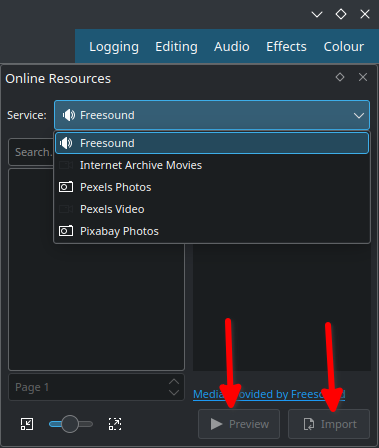
Transizione e tocco finale
Gli effetti di testo e suoni si fonderanno bene se le tracce hanno transizioni. Controlla questo link (in inglese) o questo link (in italiano) per mettere a punto il tuo video finale.
Rendering
Nella finestra di dialogo Render (Ctrl + Invio) su Progetti, scegli WebM come file di output, seleziona “Altre opzioni” per deselezionare l’opzione Esporta audio e seleziona “Rendering su file” per salvare la clip.
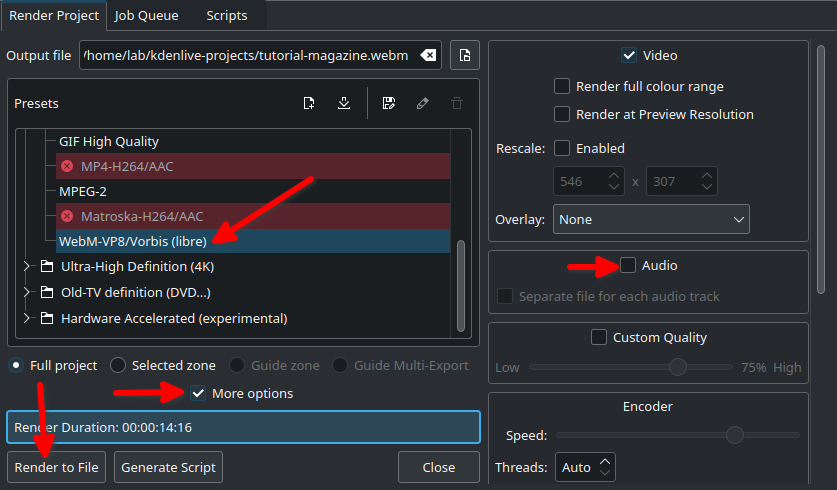
WebM offre una buona compressione e un buon risultato finale.
La velocità di rendering dipende dal numero di core della CPU nel tuo computer. Se lavori con filmati ed effetti visivi di alta qualità in un computer con CPU e RAM di fascia bassa allora adatta il tuo flusso di lavoro con clip proxy e utilizza lo script per il rendering per non avere tempi troppo lunghi di attesa.
Condividi il tuo video
PeerTube è una piattaforma di condivisione video che usa doftware GNU/Linux e Open Source/Free Software. Proprio come Vimeo o YouTube, è una alternativa libera dove puoi caricare i tuoi contenuti audio/video creando un tuo sito su PeerTube.
Cocnlusioni
Kdenlive è un ottimo strumento per fare editing audio/video ma non è l’unico, ad esempio anche OBS Studio o Openshot sono alternative altrettanto libere e open source che puoi usare. Differiscono per l’aspetto e le possibilità tecniche ma più o meno si assomigliano tutti e fondamentalmente fanno le stesse operazioni con gli stessi strumenti quindi appreso il lavoro di editing audio/video con un programma è assai facile passare da uno all’altro. Puoiprovare e scegliere quelle che più ti soddisfa. Kdenlive ha una buona documentazione in italiano ed è un buon punto di partenza.
Crediti e riconoscimenti
Grazie mille a Seth Kenlon che mi ha fornito una grande ispirazione dalla sua pubblicazione in Opensource.com e nel workshop di Kdenlive.
Fonte: https://fedoramagazine.org/video-content-creation-with-kdenlive/
Se vuoi sostenerci, puoi farlo acquistando qualsiasi cosa dai diversi link di affiliazione che abbiamo nel nostro sito o partendo da qui oppure alcune di queste distribuzioni GNU/Linux che sono disponibili sul nostro negozio online, quelle mancanti possono essere comunque richieste, e su cui trovi anche PC, NAS e il ns ServerOne. Se ti senti generoso, puoi anche donarmi solo 1€ o più se vuoi con PayPal e aiutarmi a continuare a pubblicare più contenuti come questo. Grazie!
Hai dubbi o problemi? Ti aiutiamo noi!
Se vuoi rimanere sempre aggiornato, iscriviti al nostro canale Telegram.Se vuoi ricevere supporto per qualsiasi dubbio o problema, iscriviti alla nostra community Facebook o gruppo Telegram.
Cosa ne pensi? Fateci sapere i vostri pensieri nei commenti qui sotto.
Ti piace quello che leggi? Per favore condividilo con gli altri.